
MC3300X
モバイル コンピュータ
クイック スタート ガイド
MN-003567-01JA 改訂版 A

MC3300x モバイル コンピュータ クイック スタート ガイド
著作権
ZEBRA および図案化された Zebra ヘッドは、Zebra Technologies Corporation の商標であり、世界各地の多数の法域で登
録されています。Google、Android、Google Play などの商標は、Google LLC の商標です。その他のすべての商標は、該
当する各所有者が権利を有しています。©2020 Zebra Technologies Corporation および/ またはその関連会社。無断複写、
転載を禁じます。
著作権および商標: 著作権と商標情報の詳細については、www.zebra.com/copyright
保証 : 保証に関する詳細情報については、www.zebra.com/warranty
エンド ユーザー ソフトウェア使用許諾契約: EULA の詳細情報については、www.zebra.com/eula
を参照してください。
でご確認ください。
を参照してください。
使用の条件
所有権の表明
本書には、Zebra Technologies Corporation およびその子会社 ( 「Zebra Technologies」) に所有権が属している情報が含
まれています。本書は、本書に記載されている機器の操作および保守を行うユーザーに限り、情報の閲覧とその利用を目
的として提供するものです。当社に所有権が属している当該情報に関しては、Zebra Technologies の書面による明示的な
許可がない限り、他の目的で利用、複製、または第三者へ開示することは認められません。
製品の改
Zebra Technologies は、会社の方針として、製品の継続的な改善を行っています。すべての仕様や設計は、予告なしに変
更される場合があります。
免責条項
Zebra Technologies では、公開されているエンジニアリング仕様およびマニュアルに誤りがないように、万全の対策を講
じていますが、まれに誤りが発生することがあります。Zebra Technologies は、かかる誤りを修正する権利を留保し、そ
の誤りに起因する責任は負わないものとします。
善
責任の限定
業務の逸失利益、業務の中断、業務情報の損失などを含めて、またはこれらに限定することなく、当該製品の使用、使用
の結果、またはその使用不能により派生した損害に関しては、いかなる場合でも、Zebra Technologies、または同梱製品
( ハードウェアおよびソフトウェアを含む) の開発、製造、または納入に関与したあらゆる当事者は、損害賠償責任を一切
負わないものとします。さらにこれらの損害の可能性を事前に指摘されていた場合でも、損害賠償責任を一切負わないも
のとします。一部の法域では、付随的または派生的損害の除外または制限が認められないため、上記の制限または除外は
お客様に適用されないことがあります。
保証
Zebra の完全なハードウェア製品の保証については、Web サイト (www.zebra.com/warranty) にアクセスしてください。
2

MC3300x モバイル コンピュータ クイック スタート ガイド
サービスに関する情報
ユニットを使用する前に、ご使用のネットワーク環境で運用するための設定、およびご使用のアプリケーションを実行す
るための設定を行ってください。
本機器の使用中に問題が発生する場合は、お客様の使用環境を管理する技術サポートまたはシステム サポートにお問い
合わせください。本機器に問題がある場合、各地域の技術サポートまたはシステム サポートの担当者が、Zebra グローバ
ル カスタマ サポート (www.zebra.com/support) に問い合わせます。
このガイドの最新版は、www.zebra.com/support から入手可能です。
マニュアルに関するフィードバック
このガイドについてのご意見、ご質問またはご提案がある場合は、EVM-Techdocs@zebra.com まで電子メールにてご連
絡ください。
構成
特に記載のない限り、このガイドで使用されている MC3300x は、すべての構成をさします。MC3300x-G はトリガ構成を
さします。MC3300x-R は回転構成をさします。MC3300x-S はストレート構成をさします。
3

MC3300x モバイル コンピュータ クイック スタート ガイド
1
2
8
7
6
3
5
4
MC3300x-G の機能
正面図
図 1 MC3300x-G 正面図
注 MC3300x-G には、ハンド ストラップは付属していません。ただし、必要に応じて、スタンドアロン アクセ
サリ (SG-MC33-HDSTPG-01) として個別に購入できます。
表 1 MC3300x-G の機能 - 正面図
番号 項目 機能
1 ディスプレイ MC3300x-G の操作に必要なすべての情報が表示されます。
2 充電 / アプリケー
3 トリガ スキャン アプリケーションが有効な場合、データ読み取りを開始し
4 バッテリ
5 マイク ハンドセット モードでの通信に使用します。
ション通知 LED
またはスキャン/
デコード
ステータス
リリース ラッチ
充電中のバッテリ充電状態、アプリケーション通知を受信したこと、
またはスキャン / デコード状態を示します。
ます。
バッテリをデバイスから取り出します。
4

MC3300x モバイル コンピュータ クイック スタート ガイド
11
10
12
13
14
表 1 MC3300x-G の機能 - 正面図 (続き)
番号 項目 機能
6 電源キー デバイスを一時停止および再開する際に押します。次のオプションが
あります。
[Power off] ( 電源オフ) - デバイスの電源をオフにします。
[Restart] (再起動 ) - ソフトウェアが応答を停止した場合に、デバイ
スを再起動します。
[Screenshot] (スクリーンショット) - 現在の画面のスナップショッ
トを取得します。
7 キーパッド データの入力と画面機能の操作に使用します。
8 スキャン ボタン スキャン アプリケーションが有効な場合、データ読み取りを開始し
ます。
背面図
図 2 MC3300x-G 背面図
5

MC3300x モバイル コンピュータ クイック スタート ガイド
表 2 MC3300x-G の機能 - 背面図
番号 項目 機能
10 バッテリ デバイスの動作に必要な電力を供給します。
11 バッテリ リリー
ス ラッチ
12 スピーカ ビデオや音楽の再生音を出力します。
13 スキャナ ウィン
ドウ
14 NFC アンテナ 他の NFC 対応デバイスとの通信を提供します。
バッテリをデバイスから取り出します。
内蔵のスキャナ/ イメージャ オプションを使用したデータ読み取りに
使用します。
6

MC3300x モバイル コンピュータ クイック スタート ガイド
停止位置
停止位置
停止位置
1
2
3
4
5
6
7
8
9
MC3300x-R の機能
回転式スキャン ヘッド
MC3300x-R には、3 箇所で停止する回転式ヘッドが搭載されています。この機能により、スキャン位置を柔軟に調整でき
ます。
注意 ヘッドは、横の停止位置を越えて無理に回転させないでください。デバイスを損傷する可能性があり
ます。
図 3 MC3300x-R 回転式ヘッド
正面図
図 4 MC3300x-R 正面図
7

MC3300x モバイル コンピュータ クイック スタート ガイド
表 3 MC3300x-R の機能 - 正面図
番号 項目 機能
1 回転式ヘッド スキャンしやすい位置に回転します。
2 ディスプレイ MC3300x-R の操作に必要なすべての情報が表示されます。
3 充電 / アプリケー
ション通知 LED
またはスキャン/
デコード
ステータス
4 側面キー
スキャン ボタン
5 バッテリ リリー
ス ラッチ
6 電源キー デバイスを一時停止および再開する際に押します。次のオプションが
7 マイク ハンドセット モードでの通信に使用します。
8 キーパッド データの入力と画面機能の操作に使用します。
9 スキャン ボタン スキャン アプリケーションが有効な場合、データ読み取りを開始し
充電中のバッテリ充電状態、アプリケーション通知を受信したこと、
またはスキャン / デコード状態を示します。
スキャン アプリケーションが有効な場合、データ読み取りを開始し
ます。
バッテリをデバイスから取り出します。
あります。
[Power off] ( 電源オフ) - デバイスの電源をオフにします。
[Restart] (再起動 ) - ソフトウェアが応答を停止した場合に、デバイ
スを再起動します。
[Screenshot] (スクリーンショット) - 現在の画面のスナップショッ
トを取得します。
ます。
8

背面図
10
11
12
13
14
15
16
17
図 5 MC3300x-R 背面図
MC3300x モバイル コンピュータ クイック スタート ガイド
表 4 MC3300x-R の機能 - 背面図
番号 項目 機能
10 バッテリ デバイスの動作に必要な電力を供給します。
11 バッテリ
12 側面キー
13 スピーカ ビデオや音楽の再生音を出力します。
14 スキャナ ウィン
15 NFC アンテナ 他の NFC 対応デバイスとの通信を提供します。
16 カメラ /
17 ハンド
リリース ラッチ
スキャン ボタン
ドウ
フラッシュ
ストラップ
バッテリをデバイスから取り出します。
スキャン アプリケーションが有効な場合、データ読み取りを開始し
ます。
スキャナを使用したデータ読み取りに使用します。
LED 照明による画像読み取り機能を提供します。
デバイスを確実に持つために使用します。すべての MC3300x-S およ
び MC3300x-R デバイスにあらかじめ取り付けられています。
9

MC3300x モバイル コンピュータ クイック スタート ガイド
1
2
3
4
5
6
7
8
MC3300x-S の機能
正面図
図 6 MC3300x-S 正面図
表 5 MC3300x-S の機能 - 正面図
番号 項目 機能
1 ディスプレイ MC3300x-S の操作に必要なすべての情報が表示されます。
2 充電 / アプリケー
ション通知 LED
またはスキャン/
デコード
ステータス
3 側面キー
スキャン ボタン
4 バッテリ
リリース ラッチ
5 電源キー デバイスを一時停止および再開する際に押します。次のオプションが
6 マイク ハンドセット モードでの通信に使用します。
充電中のバッテリ充電状態、アプリケーション通知を受信したこと、
またはスキャン / デコード状態を示します。
スキャン アプリケーションが有効な場合、データ読み取りを開始し
ます。
バッテリをデバイスから取り出します。
あります。
[Power off] ( 電源オフ) - デバイスの電源をオフにします。
[Restart] (再起動 ) - ソフトウェアが応答を停止した場合に、デバイ
スを再起動します。
[Screenshot] (スクリーンショット) - 現在の画面のスナップショッ
トを取得します。
10

MC3300x モバイル コンピュータ クイック スタート ガイド
9
10
11
12
13
14
15
16
表 5 MC3300x-S の機能 - 正面図 (続き )
番号 項目 機能
7 キーパッド データの入力と画面機能の操作に使用します。
8 スキャン ボタン スキャン アプリケーションが有効な場合、データ読み取りを開始し
ます。
背面図
図 7 MC3300x-S 背面図
表 6 MC3300x-S の機能 - 背面図
番号 項目 機能
9 バッテリ デバイスの動作に必要な電力を供給します。
10 バッテリ
リリース ラッチ
11 側面キー
12 スピーカ ビデオや音楽の再生音を出力します。
13 スキャナ
14 NFC アンテナ 他の NFC 対応デバイスとの通信を提供します。
15 カメラ /
16 ハンド
スキャン ボタン
ウィンドウ
フラッシュ
ストラップ
バッテリをデバイスから取り出します。
スキャン アプリケーションが有効な場合、データ読み取りを開始し
ます。
スキャナを使用したデータ読み取りに使用します。
LED 照明による画像読み取り機能を提供します。
デバイスを確実に持つために使用します。すべての MC3300x-S およ
び MC3300x-R デバイスにあらかじめ取り付けられています。
11

MC3300x モバイル コンピュータ クイック スタート ガイド
セットアップ
MC3300x を初めて使用する際には、次のことを行います。
• microSD カードの取り付け (オプション)
• バッテリの取り付け
• MC3300x の充電
• MC3300x の電源をオンにする
microSD カードの取り付け
microSD カード スロットを不揮発性のセカンダリ ストレージとして使用できます。スロットはバッテリ パックの下にありま
す。カードに添付されているマニュアルで詳細を確認し、メーカー推奨の使用方法に従ってください。
注意 microSD カードを損傷しないように、静電気放電 (ESD) に関する注意事項に従ってください。
ESD に関する注意事項には、ESD マット上での作業や、作業する場合の適切な接地などが記載
されています。
1. コインや指で microSD カード カバーを取り外します。
図 8 microSD カード カバーの取り外し
2. microSD カード ホルダーをスライドさせて開きます。
図 9 microSD カード ホルダーのロック解除
3. microSD カード ホルダーを持ち上げます。
図 10 microSD カード ホルダーの持ち上げ
12

MC3300x モバイル コンピュータ クイック スタート ガイド
4. 端子が下になるように microSD カードを端子部に置きます。
図 11 microSD カードの取り付け
5. microSD カード ホルダーを閉じ、microSD カード ホルダーを上にスライドさせてロックします。
図 12 microSD カード ホルダーのロック
6. microSD カード カバーを再び取り付け、正しく取り付けられていることを確認します。
図 13 カバーの取り付け
13

MC3300x モバイル コンピュータ クイック スタート ガイド
MC3300x-G のバッテリの取付け
MC3300x-G では、以下のバッテリと互換性があります。
• MC3300x 7000mAh PowerPrecision+ 拡張バッテリ
• MC33XX 5200mAh PowerPrecision+ 大容量バッテリ
バッテリを取り付けるには、次の手順に従います。
1. ハンド ストラップが取り付けられている場合は、緩めます。
2. バッテリをバッテリ収納部に合わせます。
図 14 バッテリの取り付け
3. バッテリの前面を回転させバッテリ収納部にスライドさせます。
4. バッテリを下方向にしっかり押します。MC3300x-G の両側のバッテリ リリース ボタンがホーム ポジションに戻った
ことを確認します。
図 15 バッテリを下方向に押す
5. ハンド ストラップが取り付けられている場合は、締めます。
6. 電源キー (Zebra の起動画面が表示されるまで) を押したままにして、デバイスの電源をオンにします。
14

MC3300x モバイル コンピュータ クイック スタート ガイド
MC3300x-R/S のバッテリの取り付け
MC3300x-R/S では、次のバッテリを使用できます。
• MC3300x 7000mAh PowerPrecision+ 拡張バッテリ
• MC33XX 5200mAh PowerPrecision+ 大容量バッテリ
• MC33XX 2740mAh PowerPrecision+ 標準バッテリ
バッテリを取り付けるには、次の手順に従います。
1. 必要に応じて、ハンド ストラップを緩めます。
2. バッテリをバッテリ収納部に合わせます。
図 16 バッテリの取り付け
3. バッテリの前面を回転させバッテリ収納部にスライドさせます。
4. バッテリを下方向にしっかり押します。MC3300x-R/S の両側のバッテリ リリース ボタンがホーム ポジションに戻っ
たことを確認します。
図 17 バッテリを下方向に押す
5. 必要に応じて、ハンド ストラップを締めます。
6. 電源キー (Zebra の起動画面が表示されるまで) を押したままにして、デバイスの電源をオンにします。
15

MC3300x モバイル コンピュータ クイック スタート ガイド
MC3300x-G のバッテリを交換する
1. 2 つのバッテリ リリース ボタンを押し込みます。
バッテリが少し外に出ます。ホット スワップ モードでは、ユーザーがバッテリを取り外すと、ディスプレイがオフに
なり、デバイスは低電力状態になります。MC3300x-G は、30 秒間の無線接続の持続性 (黄色の LED の点滅) をサポー
トし、その後 RAM データの持続性を約 5 分間維持します。メモリ内容を保持するために、5 分以内にバッテリを交
換してください。
図 18 バッテリの取り外し
2. バッテリをバッテリ収納部から取り外します。
図 19 バッテリの取り外し
16

MC3300x モバイル コンピュータ クイック スタート ガイド
3. バッテリをバッテリ収納部に合わせます。
図 20 バッテリの取り付け
4. バッテリの前面を回転させバッテリ収納部にスライドさせます。
5. バッテリを下方向にしっかり押します。MC3300x-G の両側のバッテリ リリース ボタンがホーム ポジションに戻った
ことを確認します。
図 21 バッテリを下方向に押す
6. バッテリの取り外しと取り付け (ホット スワップ交換 ) 後、デバイスは自動的に再開します。電源キーを押す必要が
あるのは、デバイスの電源がオフになっているかバッテリ パックを使用せずに長時間そのままになっている場合だけ
です。
17

MC3300x モバイル コンピュータ クイック スタート ガイド
MC3300x-R/S のバッテリを交換する
1. 2 つのバッテリ リリース ボタンを押し込みます。
バッテリが少し外に出ます。ホット スワップ モードでは、ユーザーがバッテリを取り外すと、ディスプレイがオフに
なり、デバイスは低電力状態になります。MC3300x-R/S は、30 秒間の無線接続の持続性 (黄色の LED の点滅) をサポー
トし、その後 RAM データの持続性を約 5 分間維持します。メモリ内容を保持するために、5 分以内にバッテリを交換
してください。
図 22 バッテリの取り外し
2. バッテリをバッテリ収納部から取り外します。
図 23 バッテリの取り外し
3. バッテリをバッテリ収納部に合わせます。
18

MC3300x モバイル コンピュータ クイック スタート ガイド
図 24 バッテリの取り付け
4. バッテリの前面を回転させバッテリ収納部にスライドさせます。
5. バッテリを下方向にしっかり押します。MC3300x-R/S の両側のバッテリ リリース ボタンがホーム ポジションに戻っ
たことを確認します。
図 25 バッテリを下方向に押す
6. バッテリの取り外しと取り付け (ホット スワップ交換 ) 後、デバイスは自動的に再開します。電源キーを押す必要が
あるのは、デバイスの電源がオフになっているかバッテリ パックを使用せずに長時間そのままになっている場合だけ
です。
19
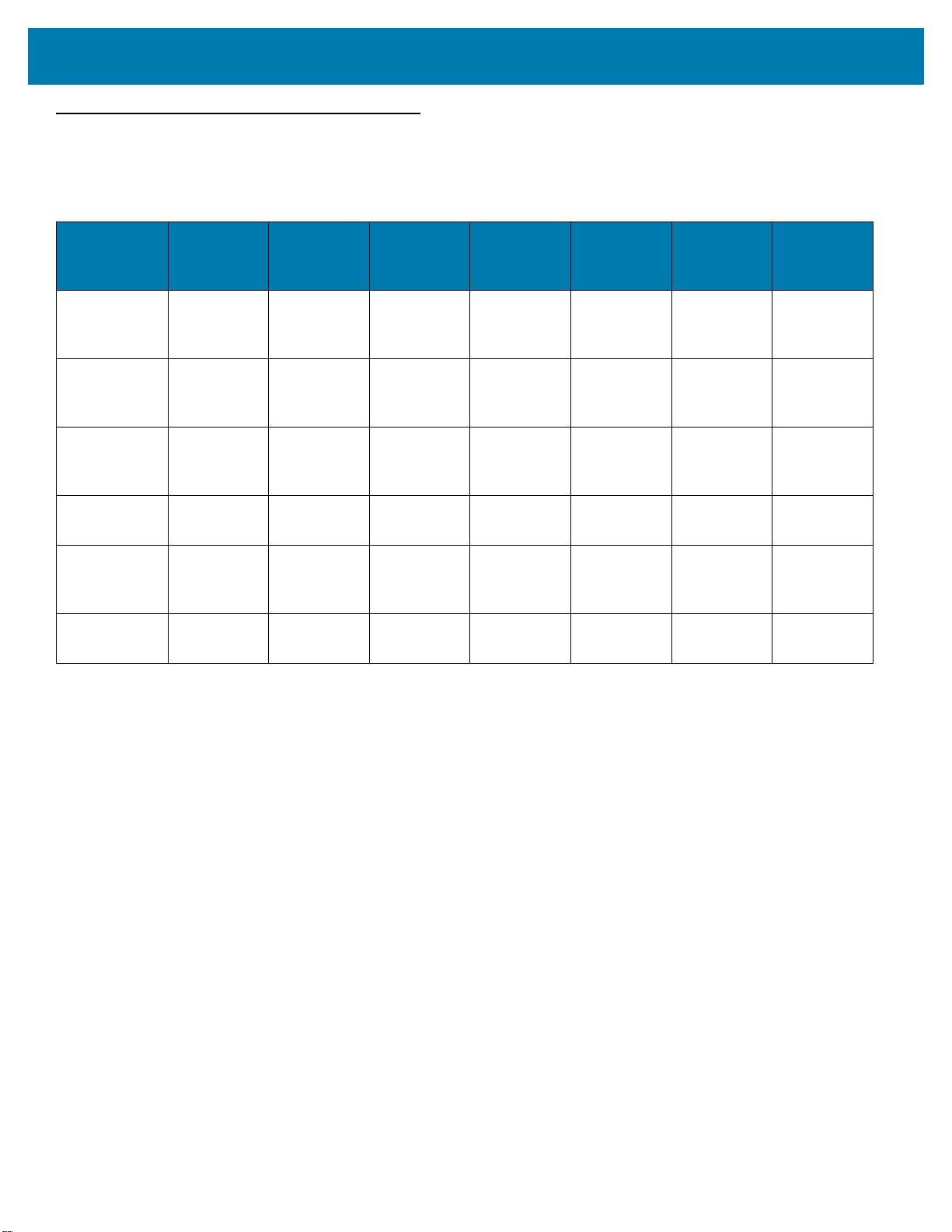
MC3300x モバイル コンピュータ クイック スタート ガイド
互換性
以下の表は、MC3300x、MC33XX、MC3200 モバイル コンピュータとアクセサリとの互換性を示しています。
表 7 互換性
MC3300x
モバイル
コンピュータ
MC33XX
モバイル
コンピュータ
MC32N0
モバイル
コンピュータ
MC3300x
PP+ バッテリ
MC33 シリー
ズ PP+
バッテリ
MC32N0 PP
バッテリ
MC3300x
PP+
バッテリ
〇 〇 × 〇 〇 アダプタ
× 〇 〇 〇 〇 アダプタ
××〇×〇N/AN/A
N/A N/A N/A 〇 × 〇 ×
N/A N/A N/A 〇 × 〇 ×
N/AN/AN/A〇〇〇〇
MC33 シリ
ーズ PP+
バッテリ
MC32N0 PP
バッテリ
MC33XX
クレードル
MC32N0
クレードル
あり
あり
MC33XX
バッテリ
充電器
N/A N/A
N/A N/A
MC32N0
バッテリ
充電器
• MC3300x モバイル コンピュータは、MC33 PowerPrecision+ バッテリにのみ互換性があります。
• MC33XX モバイル コンピュータは、すべてのバッテリ (MC33XX PowerPrecision+ および MC32N0 PowerPrecision)
と互換性があります。
• MC3300x/MC33XX モバイル コンピュータはすべてのクレードルと互換性があります。
MC32N0 端末クレードルを使用するには、追加のアダプタが必要です。これは、充電のみを提供します (通信は
サポートされません)。
• MC33XX バッテリ充電器は、すべての (MC3300x/MC33XX PowerPrecision+ および MC32N0 PowerPrecision) バッ
テリと互換性があります。
• MC32N0 モバイル コンピュータは MC33XX クレードルと互換性がありません。
20

MC3300x モバイル コンピュータ クイック スタート ガイド
バッテリの比較
以下の表は、MC3300x、MC33XX、および MC32XX バッテリの比較を示しています。
表 8 バッテリの比較
機能 MC32N0 MC33XX MC3300x
バッテリのタイプ PowerPrecision PowerPrecision+ PowerPrecision+
Zebra と PowerPrecision+ の型押し風ロゴが含まれ
ています。
バック ラベル グレー ブルー 黒
×〇〇
バッテリの互換性
• MC3300x-G は、7000mAh 拡張容量および 5200mAh 大容量 PowerPrecision+ バッテリと互換性があります。
• MC3300x-R/S は、7000mAh 拡張容量、5200mAh 大容量、2740mAh 標準容量 PowerPrecision+ バッテリと互換
性があります。
• MC3300x デバイスは、従来の MC32N0 PowerPrecision バッテリと互換性がありません。
MC3300x デバイスで間違ったバッテリを使用すると、次のメッセージが繰り返し表示されます。MC33XX と互換性のあ
るバッテリを使用していることを確認してください。
注 MC3300x ハンドヘルド デバイスでは、バッテリ通知 (上図を参照 ) を無効にしたり、抑制したりはできませ
ん。MC3300x デバイスには、必ず適切な MC33 PP+ バッテリを使用してください。
21

MC3300x モバイル コンピュータ クイック スタート ガイド
MC3300x の充電
MC3300x や予備バッテリを充電するには、次のアクセサリのいずれかを使用します。
表 9 充電と通信
充電 通信
説明 部品番号
1 スロット USB 充電クレードル
( 予備バッテリ充電器付き )
5 スロット充電専用 ShareCradle CRD-MC33-5SCHG-01 〇 × × ×
5 スロット Ethernet ShareCradle CRD-MC33-5SETH-01 〇 × × 〇
5 スロット充電 ShareCradle
(4 スロット バッテリ充電器付き )
5 スロット Ethernet ShareCradle
(4 スロット バッテリ充電器付き )
4 スロット予備バッテリ充電器 SAC-MC33-4SCHG-01 × 〇 × ×
20 スロット予備バッテリ充電器 SAC-MC33-20SCHG-01 × 〇 × ×
USB 充電ケーブル CBL-MC33-USBCHG-01 〇 × 〇 ×
MC32N0 1 スロット クレードル
(MC33XX クレードル
アダプタ付き )
CRD-MC33-2SUCHG-01 〇 〇 〇 ×
CRD-MC33-4SC4BC-01 〇 〇 × ×
CRD-MC33-4SE4BC-01 〇 〇 × 〇
CRD3000-1001RR
ADP-MC33-CRDCUP-01
バッテリ
( デバイ
ス内 )
〇〇
予備バッ
テリ
( 予備バッテリ ス
ロットに
MC32N0 バッテ
リのみを充電 )
USB Ethernet
〇×
注 『MC3300x Product Reference Guide』に記載されている、バッテリの安全に関するガイドラインに従って
いることを確認してください。
1. メイン バッテリを充電するには、充電アクセサリを適切な電源に接続します。
2. MC3300x をクレードルにセットするか、USB 充電ケーブルに接続します。MC3300x の電源がオンになり、充電が開
始されます。充電中は、充電/ 通知 LED が黄色で点滅し、充電が完了すると緑色で点灯します。
注 適切に動作させるには、MC3300x が充電クレードルに挿入されているときに MC3300x ハンド ストラップ
が取り付けられている場合は、ハンド ストラップが充電接点に干渉しないようにしてください。
充電温度
バッテリは、0 ~ 40°C (32 ~ 104°F) の温度で充電します。本デバイスまたはクレードルでは、常に安全で適切な方法で
充電が行われます。高温時 ( 約 37°C 以上 (98°F 以上 ) など ) には、バッテリを適切な温度に保つため、短時間でバッテリ
の充電を中止したり再開したりすることがあります。異常な温度のために充電が無効になった場合は、デバイスおよびク
レードルの LED に表示されます。
22

MC3300x モバイル コンピュータ クイック スタート ガイド
予備バッテリの充電
1. 予備バッテリ スロットに、予備バッテリを挿入します。
2. バッテリが正しく挿入されていることを確認します。
充電中であることを示す、予備バッテリ充電 LED が点滅します。充電インジケータについては、表 10 を参照してく
ださい。
表 10 充電 / 通知 LED インジケータ
状態 意味
消灯 • バッテリが充電されません。
• バッテリが正しくクレードルに挿入されていないか、電源に接続され
ていません。
• クレードルに電源が供給されていません。
黄色の点滅 • バッテリのホット スワップ中にアクティブな無線接続セッションが発
生しました。
黄色の点灯 • バッテリを充電中です。
緑色の点灯 • バッテリの充電が完了しました。
赤色で速く点滅
1 秒間に 2 回点滅
赤色で点灯 • 予備バッテリが充電中です。バッテリの寿命が近づいています。
青色で点滅 • アプリケーション通知を受信したことを示します。
充電エラーです。次のような場合にこの状態になります。
• 温度が低すぎるか高すぎる。
• 充電完了までの時間が長すぎる ( 通常は 8 時間 )。
• 充電が完了しました。バッテリの寿命が近づいています。
23

MC3300x モバイル コンピュータ クイック スタート ガイド
1 スロット USB 充電クレードル
1 スロット USB 充電クレードルには、次のような機能があります。
• モバイル コンピュータおよびバッテリの充電用に 9V の DC 電力を供給する。
• 予備バッテリの充電用に 4.2V の DC 電力を供給する。
• モバイル コンピュータとホスト コンピュータやその他の USB デバイス ( プリンタなど ) の間のデータ通信用に
USB ポートを提供する。
• モバイル コンピュータとホスト コンピュータの間で情報を同期する。カスタマイズされたソフトウェアやサー
ドパーティ製のソフトウェアを使用すれば、モバイル コンピュータと会社のデータベースを同期することも可
能です。
次のバッテリと互換性があります (デバイスで充電)。
• MC3300x 7000mAh PowerPrecision+ 拡張容量バッテリ
• MC33XX 5200mAh PowerPrecision+ 大容量バッテリ
• MC33XX 2740mAh PowerPrecision+ 標準容量バッテリ (MC3300x-R/S および MC33XX-R/S のみ )
次のバッテリと互換性があります (予備バッテリ スロットのみで充電)。
• MC3300x 7000mAh PowerPrecision+ 拡張容量バッテリ
• MC33XX 5200mAh PowerPrecision+ 大容量バッテリ
• MC33XX 2740mAh PowerPrecision+ 標準容量バッテリ
• MC32N0 5200mAh PowerPrecision 大容量バッテリ
• MC32N0 2740mAh PowerPrecision 標準容量バッテリ
注 適切に動作させるには、MC3300x が充電クレードルに挿入されているときに MC3300x ハンド ストラップ
が取り付けられている場合は、ハンド ストラップが充電接点に干渉しないようにしてください。
図 26 1 スロット USB 充電クレードル
24

MC3300x モバイル コンピュータ クイック スタート ガイド
電源 LED
5 スロット充電専用 ShareCradle
5 スロット充電専用 ShareCradle には、次のような機能があります。
• モバイル コンピュータの動作およびバッテリの充電用に 9V の DC 電力を供給する。
• 最大 5 台のモバイル コンピュータを同時に充電する。
次のバッテリと互換性があります (デバイスで充電)。
• MC3300x 7000mAh PowerPrecision+ 拡張容量バッテリ
• MC33XX 5200mAh PowerPrecision+ 大容量バッテリ
• MC33XX 2740mAh PowerPrecision+ 標準容量バッテリ (MC3300x-R/S および MC33XX-R/S のみ )
注 適切に動作させるには、MC3300x が充電クレードルに挿入されているときに MC3300x ハンド ストラップ
が取り付けられている場合は、ハンド ストラップが充電接点に干渉しないようにしてください。
図 27 5 スロット充電専用 ShareCradle
25

MC3300x モバイル コンピュータ クイック スタート ガイド
1000 LED
100/10 LED
5 スロット Ethernet ShareCradle
5 スロット Ethernet ShareCradle には、次のような機能があります。
• モバイル コンピュータの動作およびバッテリの充電用に 9V の DC 電力を供給する。
• 最大 5 台のモバイル コンピュータを同時に充電する。
次のバッテリと互換性があります (デバイスで充電)。
• MC3300x 7000mAh PowerPrecision+ 拡張容量バッテリ
• MC33XX 5200mAh PowerPrecision+ 大容量バッテリ
• MC33XX 2740mAh PowerPrecision+ 標準容量バッテリ (MC3300x-R/S および MC33XX-R/S のみ )
注 適切に動作させるには、MC3300x が充電クレードルに挿入されているときに MC3300x ハンド ストラップ
が取り付けられている場合は、ハンド ストラップが充電接点に干渉しないようにしてください。
図 28 5 スロット Ethernet ShareCradle
26

MC3300x モバイル コンピュータ クイック スタート ガイド
電源 LED
予備バッテリ
充電 LED
予備バッテリ スロット
MC3300x 充電スロット
5 スロット ShareCradle (4 スロット バッテリ充電器付き )
5 スロット ShareCradle (4 スロット バッテリ充電器付き) には、次のような機能があります。
• モバイル コンピュータの動作およびバッテリの充電用に 9V の DC 電力を供給する。
• 予備バッテリの充電用に 4.2V の DC 電力を供給する。
• 最大 4 台のモバイル コンピュータと 4 台の予備バッテリを同時に充電する。
次のバッテリと互換性があります (デバイスで充電)。
• MC3300x 7000mAh PowerPrecision+ 拡張容量バッテリ
• MC33XX 5200mAh PowerPrecision+ 大容量バッテリ
• MC33XX 2740mAh PowerPrecision+ 標準容量バッテリ (MC3300x-R/S および MC33XX-R/S のみ )
次のバッテリと互換性があります (予備バッテリ スロットのみで充電)。
• MC3300x 7000mAh PowerPrecision+ 拡張容量バッテリ
• MC33XX 5200mAh PowerPrecision+ 大容量バッテリ
• MC33XX 2740mAh PowerPrecision+ 標準容量バッテリ
• MC32N0 5200mAh PowerPrecision 大容量バッテリ
• MC32N0 2740mAh PowerPrecision 標準容量バッテリ
注 適切に動作させるには、MC3300x が充電クレードルに挿入されているときに MC3300x ハンド ストラップ
が取り付けられている場合は、ハンド ストラップが充電接点に干渉しないようにしてください。
図 29 5 スロット ShareCradle (4 スロット バッテリ充電器付き )
27

MC3300x モバイル コンピュータ クイック スタート ガイド
1000 LED
100/10 LED
予備バッテリ
充電 LED
予備バッテリ スロット
MC3300x
充電スロット
5 スロット Ethernet ShareCradle (4 スロット バッテリ充電器付き )
5 スロット Ethernet ShareCradle (4 スロット バッテリ充電器付き) には、次のような機能があります。
• モバイル コンピュータの動作およびバッテリの充電用に 9V の DC 電力を供給する。
• 予備バッテリの充電用に 4.2V の DC 電力を供給する。
• 最大 4 台のモバイル コンピュータと 4 台の予備バッテリを同時に充電する。
次のバッテリと互換性があります (デバイスで充電)。
• MC3300x 7000mAh PowerPrecision+ 拡張容量バッテリ
• MC33XX 5200mAh PowerPrecision+ 大容量バッテリ
• MC33XX 2740mAh PowerPrecision+ 標準容量バッテリ (MC3300x-R/S および MC33XX-R/S のみ )
次のバッテリと互換性があります (予備バッテリ スロットのみで充電)。
• MC3300x 7000mAh PowerPrecision+ 拡張容量バッテリ
• MC33XX 5200mAh PowerPrecision+ 大容量バッテリ
• MC33XX 2740mAh PowerPrecision+ 標準容量バッテリ
• MC32N0 5200mAh PowerPrecision 大容量バッテリ
• MC32N0 2740mAh PowerPrecision 標準容量バッテリ
注 適切に動作させるには、MC3300x が充電クレードルに挿入されているときに MC3300x ハンド ストラップ
が取り付けられている場合は、ハンド ストラップが充電接点に干渉しないようにしてください。
図 30 5 スロット Ethernet ShareCradle (4 スロット バッテリ充電器付き)
28

MC3300x モバイル コンピュータ クイック スタート ガイド
電源 LED
予備バッテリ充電 LED
4 スロット予備バッテリ充電器
4 スロット予備バッテリ充電器には、次のような機能があります。
• 最大 4 個の MC3300x の予備バッテリを充電します。
• 予備バッテリの充電用に 4.2V の DC 電力を供給する。
次のバッテリと互換性があります (予備バッテリ スロットのみで充電)。
• MC3300x 7000mAh PowerPrecision+ 拡張容量バッテリ
• MC33XX 5200mAh PowerPrecision+ 大容量バッテリ
• MC33XX 2740mAh PowerPrecision+ 標準容量バッテリ
• MC32N0 5200mAh PowerPrecision 大容量バッテリ
• MC32N0 2740mAh PowerPrecision 標準容量バッテリ
図 31 4 スロット予備バッテリ充電器
29

MC3300x モバイル コンピュータ クイック スタート ガイド
電源 LED
予備バッテリ充電 LED
20 スロット予備バッテリ充電器
20 スロット予備バッテリ充電器には、次のような機能があります。
• 最大 20 個の MC3300x の予備バッテリを充電する。
• 予備バッテリの充電用に 4.2V の DC 電力を供給する。
次のバッテリと互換性があります (予備バッテリ スロットのみで充電)。
• MC3300x 7000mAh PowerPrecision+ 拡張容量バッテリ
• MC33XX 5200mAh PowerPrecision+ 大容量バッテリ
• MC33XX 2740mAh PowerPrecision+ 標準容量バッテリ
• MC32N0 5200mAh PowerPrecision 大容量バッテリ
• MC32N0 2740mAh PowerPrecision 標準容量バッテリ
図 32 20 スロット予備バッテリ充電器
30
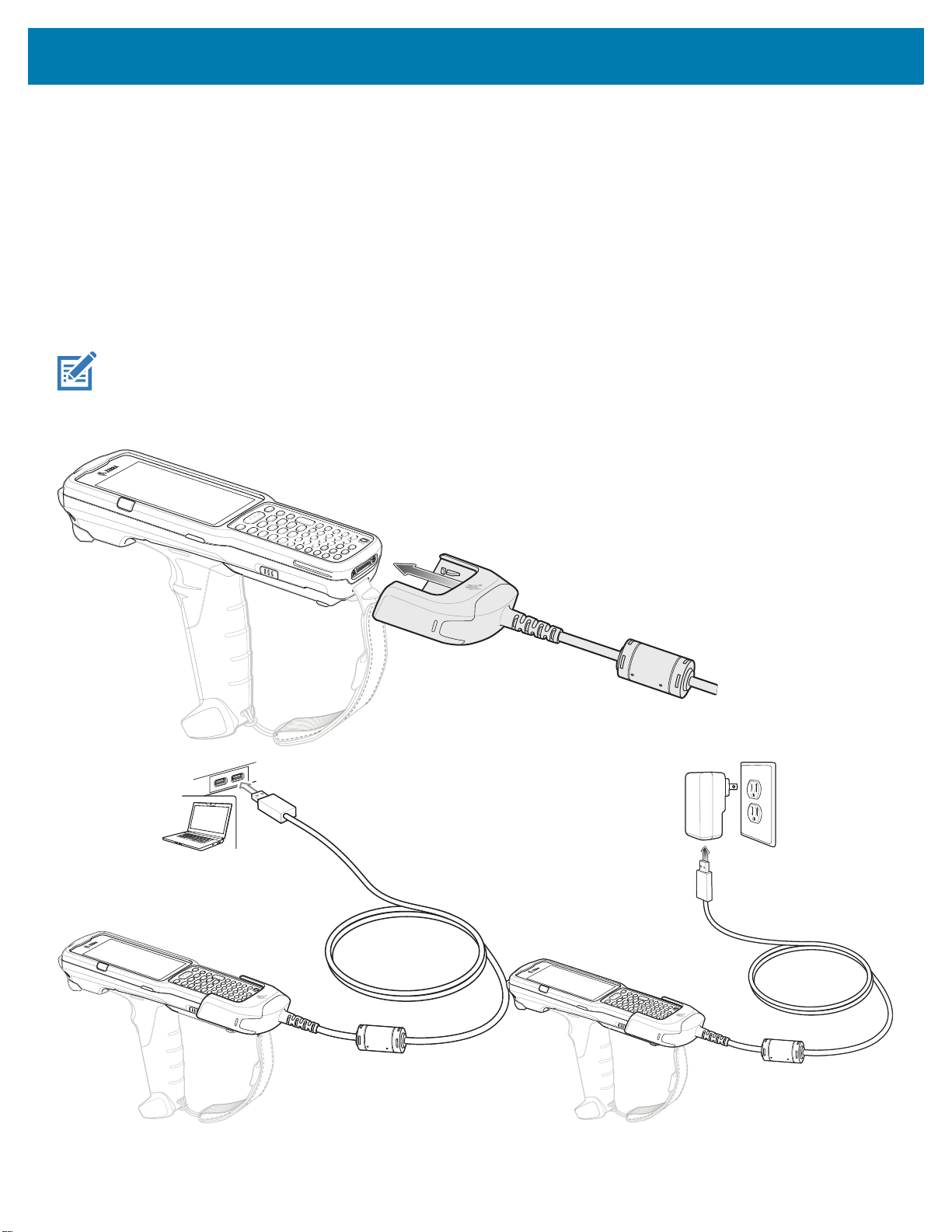
MC3300x モバイル コンピュータ クイック スタート ガイド
USB 充電ケーブル
USB 充電ケーブルは、次のような機能があります。
• バッテリの充電に必要な 5V の DC 電力を供給する。
• ホスト コンピュータと USB 経由でデバイスへの給電や通信を行う。
• 以下のバッテリを使用するデバイスと互換性があります。
• MC3300x 7000mAh PowerPrecision+ 拡張容量バッテリ
• MC33XX 5200mAh PowerPrecision+ 大容量バッテリ
• MC33XX 2740mAh PowerPrecision+ 標準容量バッテリ (MC3300x-R/S および MC33XX-R/S のみ )
注 適切に動作させるには、MC3300x が充電クレードルまたはケーブルに挿入されているときに MC3300x ハンド
ストラップが取り付けられている場合は、ハンド ストラップが充電接点に干渉しないようにしてください。
図 33 USB 充電ケーブル
31

MC3300x モバイル コンピュータ クイック スタート ガイド
MC33XX 充電専用アダプタ
MC32N0 クレードルと MC33XX または MC3300x モバイル コンピュータとの下位互換性を保つために、MC33XX 充電専
用アダプタを使用してください。MC33XX 充電専用アダプタは、従来の MC32N0 1 スロット クレードルおよび 4 スロッ
ト クレードルで充電専用 (通信なし ) の MC33XX および MC3300x モバイル コンピュータと互換性があります。
• MC33XX 充電専用アダプタは、MC32N0 1 スロット USB クレードル、MC32N0 4 スロット充電専用クレードル、
および MC32N0 4 スロット Ethernet クレードルをサポートします。
• MC33XX 充電専用アダプタは充電のみをサポートします。 MC32N0 クレードルと併用すると通信は行えません。
• MC32N0 1 スロット USB クレードルは、デバイスを充電するために 5.4V の DC 電力を供給します。
• MC32N0 1 スロット USB クレードル (MC33XX 充電専用アダプタ付き ) は、MC33XX または MC3300x
PowerPrecision+ バッテリまたは MC32N0 PowerPrecision バッテリを充電する MC33XX または MC3300x モバ
イル コンピュータと互換性がありますが、MC32N0 1 スロット USB クレードルの予備バッテリ スロットは、
MC32N0 PowerPrecision バッテリのみと互換性があります。
MC33XX 充電専用アダプタの取り付け
MC33XX 充電専用アダプタを取り付けるには、次の手順に従います。
1. アルコール ウェット ティッシュを指で前後に動かして、MC32N0 クレードルと端子をクリーニングします。
クリーニングの詳細については、『MC33XX Mobile Computer User Guide』の 「メンテナンスとトラブルシュー
ティング」の章を参照してください。
図 34 MC32N0 クレードルのクリーニング
2. アダプタの背面から接着テープをはがして取り外します。
図 35 接着テープの取り外し
32

MC3300x モバイル コンピュータ クイック スタート ガイド
3. アダプタを MC32N0 クレードルに挿入し、クレードルの下部に装着します。
図 36 アダプタをクレードルへ挿入して装着する
4. MC33 XX または MC3300x モバイル コンピュータを MC32N0 クレードルに挿入します。
図 37 MC33XX または MC3300x を MC32N0 クレードルに挿入する
注 適切に動作させるには、MC3300x が充電クレードルに挿入されているときに MC3300x ハンド ストラップ
が取り付けられている場合は、ハンド ストラップが充電接点に干渉しないようにしてください。
33

MC3300x モバイル コンピュータ クイック スタート ガイド
スキャン
MC3300x では、以下の方法でデータを読み取れます。
• イメージャ :
• SE4720 1D/2D
• SE4770 1D/2D
• SE4850-ER 1D/2D
• レーザー スキャナ:
• SE965 1D
その他のスキャン オプションについては、『MC3300x Mobile Computer Product Reference Guide』を参照してください。
イメージャによるバーコード キャプチャ
バーコード データを読み取るには、次の手順に従います。
1. アプリケーションがデバイスで開かれていることと、テキスト フィールドがフォーカスされている (テキスト カーソ
ルがテキスト フィールドにある) ことを確認します。
2. デバイスの先端をバーコードの方に向けます。
3. スキャン ボタンまたはトリガを長押しします。
照準を合わせるための赤色のレーザー照準パターンがオンになります。
4. 照準パターンの十字の領域にバーコードが納まっていることを確認します。明るい照明下でもよく見えるようにドッ
トの照準を使用しています。
スキャン LED が緑色で点灯してビープ音が鳴り ( デフォルト設定の場合 )、バーコードの読み取りが正常に完了した
ことを示します。デバイスがピック リスト モードの場合、十字の照準の中心がバーコードに当たるまでデバイスはバ
ーコードを読み取りません。
図 38 照準パターン : 基準範囲および基準範囲外
図 39 ピック リスト モード (複数のバーコードが照準パターン内にある場合): 基準範囲および基準範囲外
5. スキャン ボタンまたはトリガを離します。
6. バーコード コンテンツ データが、テキスト フィールドに表示されます。
34

MC3300x モバイル コンピュータ クイック スタート ガイド
レーザー スキャナによるバーコード キャプチャ
バーコード データを読み取るには、次の手順に従います。
1. アプリケーションがデバイスで開かれていることと、テキスト フィールドがフォーカスされている (テキスト カーソ
ルがテキスト フィールドにある) ことを確認します。
2. デバイスの先端をバーコードの方に向けます。
3. スキャナ ウィンドウをバーコードに向けます。
4. スキャン ボタンを長押しします。
照準を合わせるための赤色のスキャン ラインがオンになります。スキャン ラインがバーコードのすべてのバーとス
ペースを横切るようにします。
スキャン LED が緑色で点灯してビープ音が鳴り ( デフォルト設定の場合 )、バーコードの読み取りが正常に完了した
ことを示します。
図 40 レーザー スキャナの照準パターン
5. スキャン ボタンを離します。
6. 読み取られたデータがテキスト フィールドに表示されます。
35

MC3300x モバイル コンピュータ クイック スタート ガイド
人間工学に関する考慮事項
作業時は適度な休憩を取ることを推奨します。
スキャン位置が低い場合の最適姿勢
図 41 スキャン位置が低い場合
左右の膝を交互に使用してください。
36

MC3300x モバイル コンピュータ クイック スタート ガイド
スキャン位置が高い場合の最適姿勢
図 42 スキャン位置が高い場合
左右の手を交互に使用してください。
腰を曲げて作業しないでください。
図 43 腰を曲げて作業しないでください。
37

無理に腕を曲げないでください。
図 44 無理に腕を曲げないでください。
手首を極端に曲げないでください。
図 45 手首を極端に曲げないでください。
www.zebra.com
